Créer une deuxième adresse Gmail

Dans ce chapitre, je vais vous expliquer comment créer une nouvelle adresse Gmail, afin qu'il soit associé à votre adresse Gmail principale existante. La première chose à faire est d'ouvrir la page principale de Google depuis votre navigateur : si vous ne savez pas comment faire, cliquez sur ce lien.
Maintenant, dans le coin supérieur droit, cliquez sur leimage de votre profil Gmail, si votre compte est déjà ouvert, sinon cliquez sur l'écriture Gmail et connectez-vous à votre compte en entrant nom d'utilisateur e Mot de passe, et après être entré dans votre boîte aux lettres, cliquez sur votre photo de profil (celle inscrite dans le cercle), toujours dans le coin supérieur droit.
Sur la page qui s'ouvre, cliquez sur le bouton Ajouter un compte et alors Compte Crea ONU. Il ne vous reste plus qu'à saisir vos données dans les différents champs de la page Créer votre compte Google: Nom, Prénom, Nom d'utilisateur (qui sera la partie principale de votre adresse e-mail, la partie avant le domaine) e Mot de passe (à saisir deux fois pour confirmation). Une fois les données principales saisies, cliquez sur le bouton Avanti et remplissez la page d'informations personnelles, où vous devez entrer un numéro de téléphone et adresse email secondaire (celles-ci seront utilisées en cas de perte de vos identifiants), les vôtres date de naissance et le vôtre genere d'appartenance (homme ou femme). Une fois cela fait, cliquez sur le bouton Avanti, acceptez les conditions d'utilisation de Google et cliquez sur le bouton Créer un compte.
Le compte que vous venez de créer est associé à votre ancienne adresse principale : à chaque fois que vous cliquez sur votre photo de profil dans Gmail, sur la page qui s'ouvre, vous verrez également votre nouvelle adresse secondaire (sous la principale). Cliquez simplement sur la deuxième adresse et un autre onglet s'ouvrira à partir duquel vous pourrez gérer votre courrier.
Si vous souhaitez échanger les deux adresses pour que votre ancien compte devienne secondaire, déconnectez-vous en cliquant sur le bouton Sortie (présent dans la case qui s'ouvre lorsque vous cliquez sur votre photo de profil). Connectez-vous ensuite à votre nouvelle adresse e-mail (la secondaire que vous venez de créer) et cliquez sur le bouton Ajouter un compte. A ce stade, il ne vous reste plus qu'à ajouter votre ancien compte, qui deviendra ainsi secondaire.
Vous devez savoir que Gmail est également disponible sur les appareils mobiles. Vous pourrez créer un ou plusieurs comptes et gérer tous vos e-mails grâce à son application, disponible pour Android et iOS.
Créer une deuxième adresse Outlook
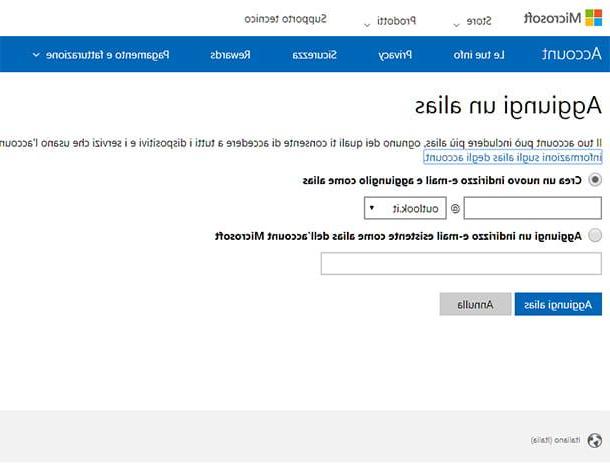
Si vous utilisez déjà un compte Microsoft (Outlook, Hotmail, En ligne), je vais maintenant vous expliquer comment créer une deuxième adresse e-mail à associer à celle-ci. Il faut savoir, en effet, qu'avec Outlook le nouveau compte sera associé comme alias, de cette façon il partagera le même courrier entrantle contacts et impostazioni, et vous utiliserez également le même mot de passe que votre ancien compte : pratique, non ?!
Pour ajouter un alias, cliquez sur ce lien (si vous n'êtes pas déjà connecté à votre compte principal, il vous sera demandé de vous connecter en saisissant adresse email e Mot de passe). Sur la page qui s'ouvre, sélectionnez l'élément Créez une nouvelle adresse e-mail et ajoutez-la comme alias, saisissez un nom pour votre nouvel e-mail et choisissez le domaine (Par ex. Outlook.com, perspectives.com ou hotmail.com) dans le menu déroulant à côté de la barre de nom, puis cliquez sur Ajouter un alias. Une fois cela fait, pour définir le nouvel e-mail comme principal, cliquez sur l'option Définir comme principale, à l'adresse nouvellement créée.
Une fois que vous avez ajouté la nouvelle adresse, vous pouvez décider de l'adresse à partir de laquelle envoyer votre courrier. Pour ce faire, c'est très simple : allez sur impostazioni (l'icône en forme de équipement en haut à droite de votre boîte de réception), cliquez sur Afficher tous les paramètres Outlook > courrier > Synchronisez votre messagerie et, en correspondance avec l'article définir l'adresse d'expéditeur par défaut, sélectionnez l'adresse à partir de laquelle vous préférez envoyer vos e-mails dans le menu déroulant. Pour confirmer les modifications, cliquez sur le bouton Sauver situé dans le coin supérieur droit.
Créer une deuxième adresse Alice (TIM)
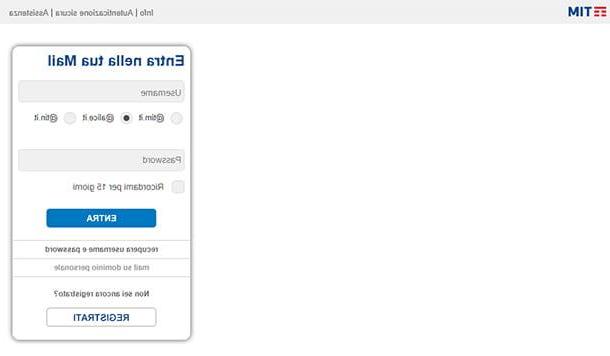
Si vous souhaitez associer une autre adresse e-mail à la vôtre compte Alice (Maintenant Courrier TIM), tout ce que vous avez à faire est de suivre cette procédure simple.
Tout d'abord vous devez créer une autre adresse, pour cela cliquez sur ce lien et sur la page qui s'ouvre cliquez sur Inscription. Vous pouvez choisir entre trois méthodes d'inscription différentes : si vous êtes déjà client TIM, cliquez sur le bouton Inscription placé dans la boîte Avez-vous de l'ADSL ou de la fibre TIM ? ou dans la boite "Avez-vous un téléphone mobile TIM ?”, Si vous n'êtes pas client TIM, cliquez sur le bouton Inscription placé en bas, à côté de l'article Vous n'avez pas encore de TIM ?.
Je vais maintenant indiquer les données à saisir dans les champs respectifs selon les trois options différentes : si vous disposez déjà de l'ADSL ou du Fibra TIM vous devez saisir : nom, nom de famille, numéro de téléphone, numéro de portable récupération e Nom d'utilisateur e Mot de passe liés au nouveau compte. Si, par contre, vous possédez un téléphone mobile TIM, vous devez saisir : nom, nom de famille, numéro de portable (dans le champ Votre téléphone portable). Après avoir cliqué sur le bouton continuer vous pouvez saisir leNom d'utilisateur et la Mot de passe liés au nouveau compte et posez une question de sécurité (qui sera utilisée en cas de perte de vos identifiants).
Enfin, si vous n'êtes pas client TIM, vous devez renseigner les champs nom, nom de famille, date de naissance, sexe e Code Postal. Après avoir fait cela, entrez Nom d'utilisateur e Mot de passe et fournir un numéro de portable pour la récupération de données. A la fin des différentes procédures, pensez à mettre la coche à côté de conditions d'utilisation et cliquez sur le bouton Inscription.
Une fois la nouvelle adresse créée, sur la page principale de votre boîte de réception Alice, sélectionnez l'article réglages (en haut à droite) et cliquez sur Configurer d'autres comptes. Sélectionnez maintenant le domaine de votre nouveau compte dans la liste des domaines qui vous sont présentés. Sur l'écran suivant, entrez votre nouvelle adresse e-mail et votre mot de passe et cliquez sur continuer e Fermer .
Vous devez savoir qu'à chaque fois que vous écrivez ou répondez à un e-mail, vous pouvez choisir l'adresse à partir de laquelle répondre en cliquant simplement sur l'article Par: (qui sera présent dans la partie supérieure de la fenêtre dans laquelle écrire le texte de l'email) et en sélectionnant l'adresse souhaitée dans le menu déroulant.
Créer une deuxième adresse gratuite
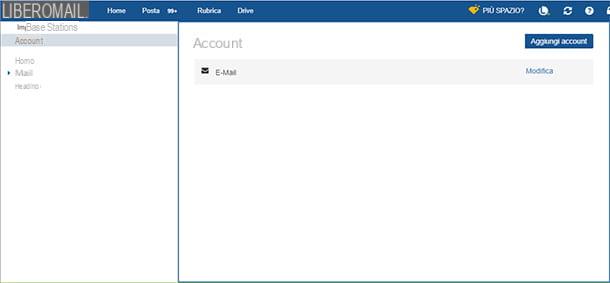
Si vous utilisez habituellement le service de messagerie de libre, suivez cette procédure simple pour ajouter une deuxième adresse e-mail à votre compte : connectez-vous à votre boîte mail Libero et cliquez sur le boutonéquipement en haut à droite. Le menu s'ouvrira réglages: maintenant, cliquez sur l'entrée réglages présent dans ce dernier et sélectionnez l'élément Compte dans la colonne de gauche de l'écran.
Il ne vous reste plus qu'à appuyer sur le bouton Ajouter un compte (en haut à droite) et saisissez l'adresse e-mail et le mot de passe du nouveau compte. Si vous ne savez pas comment créer un nouveau compte, suivez cette procédure simple : tout d'abord, cliquez sur ce lien. Sur la page qui s'ouvre, cliquez sur Enregistrez un compte de messagerie gratuit et remplissez les champs suivants : nom, nom de famille, mail (cela correspondra à la partie de la nouvelle adresse e-mail qui précède le domaine), Mot de passe, date de naissance, Province de résidence, sexe et enfin indiqué si vous êtes un privé ou un 'azienda.
Pensez également à fournir une adresse e-mail alternative et un numéro de mobile, qui sont utiles en cas de perte de données d'accès. Une fois cela fait, cochez les cases J'accepte les conditions générales e Je ne suis pas un robot et enfin, cliquez sur le bouton Inscription.
Quant aux autres services de messagerie que je vous ai illustrés dans cet article, même avec Libero, vous pouvez décider à quelle adresse envoyer vos e-mails. Pour cela, il suffit de cliquer sur écrire (pour commencer à rédiger un e-mail), cliquez sur l'élément Da et sélectionnez l'adresse que vous préférez.
Il faut savoir que Libero dispose également d'une application pratique : Libero Mail. Ceci est disponible pour les appareils Android et iOS, vous pouvez donc gérer votre courrier électronique ou créer de nouveaux comptes dans le confort de votre appareil mobile.
Configurer une deuxième adresse e-mail
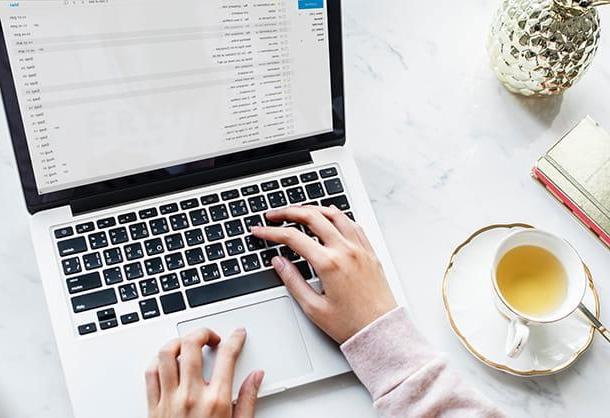
Pour l'instant je t'ai expliqué comment créer une deuxième adresse e-mail et comment l'associer à l'adresse principale que vous utilisez habituellement. Maintenant, vous vous demandez probablement s'il existe un moyen de faire converger tous vos emails, afin de pouvoir les consulter de manière pratique et rapide sans avoir à jongler avec les différents services de Webmail. Eh bien, ne vous inquiétez pas, car la réponse est oui ! Vous devez savoir qu'il existe des programmes et des applications appelés client qui servent à gérer les e-mails, grâce auxquels il est possible de gérer plusieurs comptes en même temps, de différents services et fournisseurs, sans les associer entre eux.
Avant de procéder et de voir les clients individuels en détail, vous devez savoir que dans chaque programme de ce type, lorsque vous entrez un nouveau compte, vous pourrez choisir parmi une liste prédéfinie le nom de la Service de messagerie Web à configurer. Ensuite, entrez simplement indirizzo e Mot de passe compte et c'est tout.
Si, par contre, vous utilisez un service de messagerie qui ne figure pas dans la liste, vous devrez saisir les données manuellement. Dans ce cas, en plus de l'adresse et du mot de passe, il vous sera demandé de saisir un nom, qui s'affichera lors de l'envoi d'un email, les paramètres IMAP / POP3 (concernant le serveur de courrier entrant) et ceux SMTP (concernant le serveur qui gère le courrier sortant) relatif au service de messagerie que vous utilisez. Ne t'en fais pas! Pour connaître ces données, il suffit de faire une simple recherche sur Internet, de consulter mon tutoriel pour savoir comment activer IMAP ou, si vous utilisiez un compte d'entreprise o institutionnel, demandez à votre bureau, votre entreprise ou votre institution de telles données.
Je vous rappelle que le mode IMAP vous permet de conserver vos e-mails sur le serveur en ligne et de les synchroniser sur plusieurs appareils (c'est donc ce que je vous recommande d'utiliser) pendant que le POP3, téléchargez les e-mails sur l'appareil utilisé, puis supprimez-les du serveur distant.
Outlook (Windows/macOS)
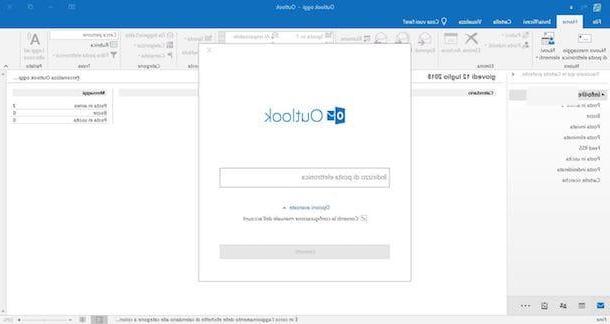
Le principal programme de gestion des e-mails dans un environnement Windows est sans aucun doute Outlook. Outlook fait partie du package Office 365, pour laquelle il n'est disponible qu'après l'achat d'un abonnement à Bureau. Cependant, vous devez savoir que Microsoft a créé une application gratuite pour les utilisateurs fenêtres 10 appeler courrier, avec lequel vous pouvez facilement gérer vos comptes. Si vous voulez savoir comment utiliser courrier, passez au chapitre suivant, sinon continuez à lire.
Si c'est la première fois que vous commencez Outlook, saisissez votre adresse e-mail principale dans la fenêtre qui s'ouvre et cliquez sur relier. Après cela, il vous sera demandé d'entrer le vôtre Mot de passe: insérez-le et appuyez sur le bouton OK. Sur l'écran suivant, vous pouvez déjà procéder à l'ajout d'une autre adresse e-mail en saisissant, dans le champ Ajoutez une autre adresse e-mail, l'adresse elle-même et en cliquant sur le bouton Avanti. Lorsque vous avez terminé d'ajouter des adresses, cliquez sur le bouton ci-dessous Fatto.
Si ce n'est pas la première fois que vous ouvrez Outlook, il vous suffit de cliquer sur l'élément Déposez le (en haut à gauche de l'écran principal du programme) et cliquez sur le bouton Ajouter un compte. Après avoir entré l'adresse e-mail, cliquez sur le bouton relier. Il vous sera demandé de saisir le Mot de passe: entrez-le et cliquez sur les boutons OK et alors Fatto. Mission accomplie!
Chaque fois que vous souhaitez choisir l'adresse e-mail à utiliser pendant que vous êtes dans Outlook, vous pouvez le faire en cliquant sur Déposez le et en le sélectionnant dans le menu déroulant dans la colonne de droite.
Quant à Gmail aussi pour Outlook il y a une commode app pour les appareils mobiles Android et iOS, qui est entièrement gratuit et ne nécessite pas d'abonnement Office 365.
Courrier (Windows 10)
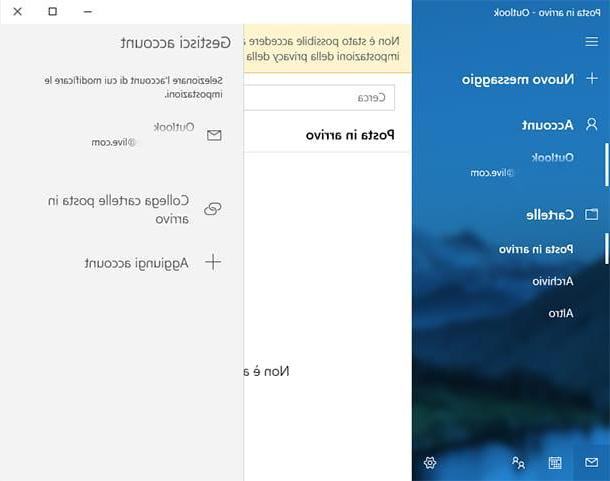
courrier est le programme gratuit de Microsoft qui vous permet de gérer tous vos e-mails sous Windows 10. Je vais maintenant vous expliquer comment ajouter plus de comptes dans ce dernier.
Tout d'abord, recherchez le programme en parcourant vos applications Windows ou tapez "poster" dans la barre de recherche Windows de Cortana (en bas à gauche, dans la barre des tâches) et ouvrez le programme.
Dans la fenêtre principale de Mail, cliquez sur l'entrée Compte (dans la colonne de gauche) puis vers le haut Ajouter un compte. Dans l'écran qui s'ouvre, sélectionnez le type de compte que vous souhaitez ajouter en cliquant sur le nom du service de messagerie avec lequel vous avez créé le compte (si présent dans la liste), ou cliquez sur autre compte.
Il ne vous reste plus qu'à saisir leadresse email et la Mot de passe de votre compte et cliquez sur le bouton Clients enregistrés. Si vous avez sélectionné un service de messagerie dans la liste, il partagera le nom que vous utilisez avec ce service, sinon si vous avez sélectionné un autre compte, vous devrez saisir manuellement les autres données requises dans les champs appropriés.
Je vais maintenant vous montrer en détail quels champs remplir : dans les trois premiers champs vous devez renseigner respectivement leadresse email, le nom d'utilisateur et la Mot de passe liés à votre compte ; Sur le terrain Nom du compte vous devez saisir le nom du compte que vous souhaitez ajouter à Mail (si vous souhaitez saisir une adresse e-mail professionnelle ou scolaire, cela peut être lié à votre entreprise ou à votre établissement d'enseignement). Par la suite, sur le terrain Envoyer des messages avec ce nom, saisissez le nom sous lequel vous souhaitez que vos messages soient vus par les destinataires. Enfin, sur le terrain Serveur de courrier entrant, vous devez saisir l'adresse IMAP/POP du service de messagerie que vous utilisez.
Après avoir entré ces données, continuez en sélectionnant l'option dans le menu déroulant IMAP4 o POP3 (selon le type de courrier) et en saisissant l'adresse du serveur pour le courrier sortant dans le champ Serveur de courrier sortant (SMTP). Après avoir entré toutes les données, cliquez sur le bouton Clients enregistrés.
Apple Mail (macOS)
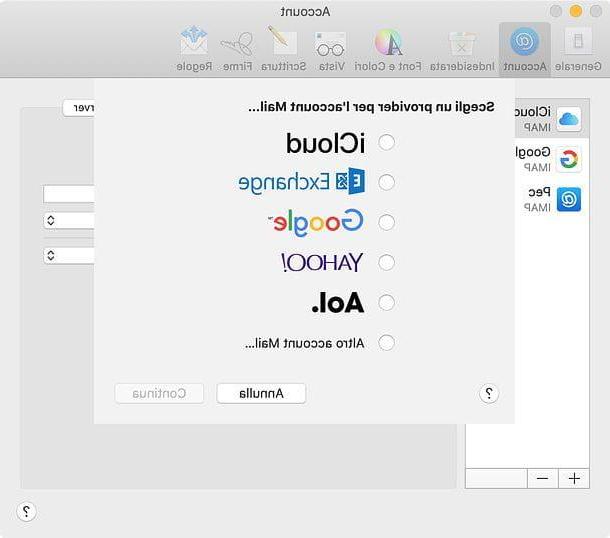
Si vous utilisez un Mac ou un appareil iOS, Vous pouvez compter sur Courrier, le client de messagerie d'Apple, qui permet de gérer simultanément plusieurs comptes de messagerie appartenant à différents fournisseurs.
Par conséquent, ouvrez le programme en cliquant sur son icône dans la barre du Dock ou dans le Launchpad (il a le symbole d'un tampon). Après cela, si vous lancez le logiciel pour la première fois, vous verrez la fenêtre de configuration d'un compte. Sinon allez dans le menu Courrier > Ajouter un compte, qui se trouve en haut à gauche.
A ce stade, dans la fenêtre qui s'ouvre, procédez en sélectionnant, dans la liste qui vous est proposée, le nom du service de messagerie correspondant au compte que vous souhaitez ajouter, sinon si le service n'est pas présent sélectionnez Autre compte de messagerie... et cliquez sur Continue.
Sur l'écran suivant, si vous avez sélectionné un service dans la liste, saisissez son adresse et son mot de passe. Sinon, si vous avez sélectionné l'option Autre compte de messagerie... tu dois entrer nom (Sur le terrain nom et prénom), L 'adresse email et la Mot de passe dans les champs appropriés.
Après avoir fait cela, cliquez sur le bouton Avanti, sélectionnez le mode IMAP o POP (selon que vous souhaitez conserver votre courrier sur le serveur ou sur votre ordinateur comme je l'ai expliqué plus haut), entrez dans le champ Serveur chez posta l'adresse POP ou IMAP relative au service de messagerie à configurer et dans les champs suivants les nom d'utilisateur et la Mot de passe.
Maintenant, cliquez sur le bouton Avanti et, dans la fenêtre suivante, entrez leAdresse SMTP liés au service de messagerie que vous devez configurer, et liés nom d'utilisateur e Mot de passe. Après avoir entré, cliquez sur Créer et vous avez terminé.
En suivant les instructions que je viens de vous donner, vous ne devriez avoir aucun problème avec la plupart des services de messagerie. Cependant, si vous souhaitez régler manuellement Plus en détail, les différents paramètres suivent ces étapes simples : en gardant Mail ouvert, cliquez sur l'élément Courrier en haut à gauche de l'écran et cliquez sur l'élément Préférences... présent dans le menu qui s'ouvre. Dans la fenêtre suivante, cliquez sur Serveur de courrier sortant (SMTP), et sélectionnez l'élément dans le menu déroulant Modifier la liste des serveurs SMTP....
Dans la fenêtre qui s'ouvre, remplissez le champ Description avec le nom de votre email (la partie avant le domaine), dans le champ Certifié TLS sélectionnez l'article Aucun dans le menu déroulant correspondant puis cliquez sur le bouton Avancé. Dans l'écran des options avancées, vous pouvez modifier le numéro de port, en fonction de plusieurs facteurs. Je vais maintenant vous montrer comment faire en sorte que tout fonctionne en douceur.
Il faut savoir que le courrier sortant peut utiliser un système de cryptage SSL (Secure Sockets Layer) pour des raisons de sécurité, si vous souhaitez utiliser ce système cochez la case SSL États-Unis (à côté de la porte d'entrée), présente dans la fenêtre, et entrez dans le champ Port le nombre 465. Sinon, si vous ne souhaitez pas utiliser le cryptage SSL, décochez la case correspondante et saisissez dans le champ Port le nombre 25 (il s'agit d'un port standard utilisé par n'importe quel serveur SMTP).
Maintenant, cliquez sur l'élément authentification et sélectionnez l'option dans le menu déroulant Mot de passe, saisissez dans les champs correspondants le nom d'utilisateur et la Mot de passe de l'adresse e-mail en question, après cela cliquez sur le bouton avec le signe + plus (situé sous la case blanche dans la même fenêtre) puis sur OK en bas de la fenêtre, pour confirmer toutes les modifications.
je te rappelle que Courrier existe aussi sous forme de app et il est déjà préinstallé sur les appareils mobiles iOS, car il fait partie du système d'exploitation lui-même, vous pouvez facilement le reconnaître car il a une icône qui ressemble à une enveloppe. Pour ajouter un nouveau compte dans ce dernier, il faut aller dans le menu Paramètres> Mots de passe et comptes> Ajouter un compte (sur iOS 14 et plus tard il faut monter Paramètres> Courrier ou Paramètres> Contacts) et choisissez votre fournisseur. Pour plus d'informations, lisez mon tutoriel sur la configuration de Mail sur iPhone.
Thunderbird (Windows/macOS/Linux)
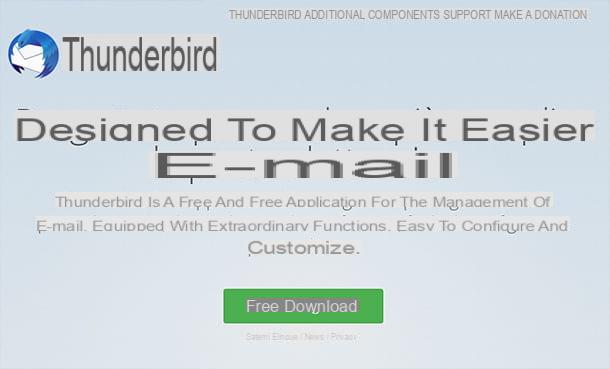
Thunderbird est une application gratuite et open source qui vous permet de gérer les e-mails sur Windows, macOS et Linux. Je vous en ai parlé en détail dans mon tutoriel dédié.
Pour l'installer, double-cliquez sur le fichier .exe extrait de son site officiel et cliquez successivement sur les boutons Avanti (deux d'affilée), Installer e Fins. Si vous utilisez un MacAu lieu de cela, ouvrez le paquet .dmg qui contient le programme et faites-le glisser dans le dossier applications de macOS. Lorsque l'opération est terminée, pour démarrer Thunderbird pour la première fois, en contournant les restrictions d'Apple sur les logiciels créés par des développeurs non certifiés, faites un clic droit sur l'icône du logiciel et sélectionnez l'élément Avri par due volte consécutive.
Une fois dans l'écran principal du programme, quel que soit le système d'exploitation que vous utilisez, entrez Nom, Adresse e-mail e Mot de passe dans les champs appropriés, cochez la case Se souvenir du mot de passe et cliquez sur le bouton Continue.
Dans la fenêtre suivante, le programme détectera automatiquement les paramètres IMAP / POP3 et vous pourrez choisir le mode à utiliser entre IMAP (cartelle à distance) e POP3 (conservez votre courrier sur votre ordinateur). Après avoir choisi le mode que vous préférez, cliquez sur le bouton Fatto.
Il vous sera demandé si vous souhaitez définir Thunderbird comme programme par défaut pour la gestion des e-mails : cliquez sur Définir par défaut ou sur Ignorer l'intégration si vous ne voulez pas qu'il soit défini par défaut.
Après avoir configuré Thunderbird au premier démarrage, pour ajouter un autre compte, suivez cette procédure simple : dans l'écran principal du programme, cliquez avec le bouton droit de la souris sur l'élément Dossiers locaux présent dans la colonne de gauche. Dans la fenêtre qui s'ouvre, cliquez sur le bouton Actions de compte présent en bas à gauche puis en haut Ajouter un compte de messagerie..., dans le menu déroulant. Répétez la même procédure que j'ai expliqué plus tôt pour la première configuration puis cliquez sur OK. Facile, non ?!
Comment créer une deuxième adresse e-mail











